顧客サポート体験からリアルタイムに問題を特定し、解決する
人々が企業とつながる方法が増えるにつれ、一貫したスムーズな顧客体験を提供することがかつてないほど重要になっています。 Dynamics 365 Customer Insights - Journeys を使用すると、顧客の問題をシームレスに特定して解決できます。
この記事では、カスタマー ケアの 3 つの段階を説明します。(1) 顧客の問題を特定して処理し、テキスト メッセージで通知する。(2) サポート チケットをオープンしてケアの進行状況を監視する。(3)サポート チケットのステータスに関するコミュニケーション チャネル (電子メール)。
カスタマーケアのライフサイクルに含まれるアクティビティの一部を次に示します:
- 重大なエラーを特定する: 顧客に販売したデバイスには重大なエラーがあり、 Dataverse で記録され、テキスト メッセージを通じて顧客に通知されます。 テキストを送信する前に、まずデバイスの問題の重大度を判断する必要があることに注意してください。
- サポート チケットの作成: テキスト メッセージに従ってチケットが作成されます。チケットには、顧客と所有者が簡単に追跡できるようにエラー コードとデバイス ID が含まれます。
- サポート チケット ステータス: これは最終段階であり、チケットのステータスに更新がある場合、ステータスを記載した電子メールが送信されます。
ここでは、Customer Insights - Journeys のリアルタイム 体験を使用して、デバイスに重大なエラーが発生したときにテキストメッセージを送信し、エラーコードとデバイス ID がマッピングされた属性でサポートチケットを作成し、サポートチケットのステータスが変更されたときに電子メールを送信する方法について説明します。
前提条件
カスタマーケアの体験を作成するには、次のアセットにアクセスする必要があります:
- カスタム トリガー: Power Automate フローを呼び出して、顧客のアクティビティにリアルタイムで応答できます。 モノのインターネット (IoT) デバイスの故障 と PA 作成ケースの 2 つのトリガーを使用します。 カスタム トリガーを使用すると、論理的に連動する複数の体験を作成することができます。 カスタム アクションのトリガーは、体験間、または体験とカスタム プロセス間の接着剤として機能します。 詳細情報については、体験からトリガーを引き上げ、別の体験や Power Automate フローを実行する を参照してください。
- テキスト メッセージ: 顧客にサポート通知を送信するには、1 つのテキスト メッセージが必要です。 テキスト メッセージは、モバイル機器を通じて顧客と直接コミュニケーションすることを可能にします。 詳細情報については、送信テキスト メッセージの作成 を参照してください。
- Power Automate フロー:顧客が ping を送信するたびに新しいケースを作成するには、1 つのフローが必要です。 これは、カスタム トリガーをアクティブ化する際に役立ちます。 Power Automate の概要。
ステップ 1. デバイスに重大なエラーが発生した場合にテキスト メッセージを送信する
最初に行う必要があるのは、体験を作成することです。 これは、顧客のデバイスが生成している重大なエラー コードを特定し、その重大度に基づいて区別するのに役立ちます。 エラーコードが規定の値を超えた場合にのみ有効になります。
顧客のシナリオでトリガーを使用する前に、トリガーをテストすることをお勧めします。 Customer Insights - Journeys アプリ内でトリガーをテストできるため、プロキシ Web サイトや Python スクリプトを作成する必要がなくなります。 重大なエラーのトリガーをテストするには、トリガー に移動し、IoT デバイスの誤動作 トリガーを選択します。 テスト送信 セクションで、コンタクト を選択し、エラー コード と デバイス ID を入力し、テスト送信 を選択してテストを実行します。 トリガーが意図したとおりに機能する場合は、次のステップに進んで体験を作成できます。
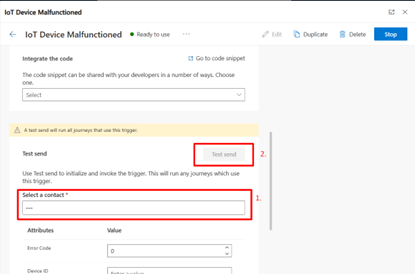
Customer Insights - Journeys> 体験 に移動し、上部ツールバーで + 新規体験 を選択します。
体験に名前を付け、体験のタイプに トリガーベース を選択し、IoT デバイスの不具合 トリガーを検索します。 注: これはカスタム トリガーであり、Customer Insights - Journeys アプリに含まれている既成のトリガーではありません。 新しいデバイス エラー コードが Dataverse テーブルに追加されるたびに、トリガーが開始されます。 詳細: Customer Insights - Journeys でカスタム トリガーを作成する。
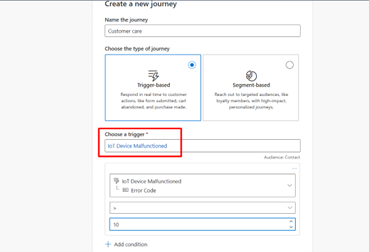
属性 に + 条件の追加 を 選択します。これは、マシンに重大なエラーが発生した顧客にテキスト メッセージを送信できるタイミングを判断するのに役立ちます。 テキスト メッセージ通知をいつ送信するかを決定する値の範囲を選択できます。
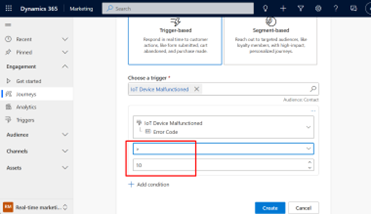
この場合、選択したエラー コードが 10 より大きい場合は、SMS メッセージが配信されます。 エラー コードが指定された値を超えているため、顧客はケースをオープンしました。 エラー コードが指定された値未満の場合、消費者は体験を開始できません。
注意
ノート: 顧客体験 を開始する前にエラー コードを選択するという条件を追加しました。これにより、顧客が開いた重要な数のケースだけを許可することで、体験 流入をより深く理解し、顧客分析に対するより多くの分析情報を得ることができるからです。
条件を追加したら、作成 ボタンを押すと体験が始まります。
ステップ 2. エラー コードとデバイス ID がマッピングされた属性を使用してサポート チケットを作成する
顧客が体験を開始した後、ケースを作成する必要があります。 Customer Insights - Journeys を使用すると、ユーザーは顧客体験 が応答する可能性のあるあらゆる種類の情報を保持、および転送するカスタム トリガーを作成できます。 Customer Insights - Journeys のユーザーは、カスタム トリガーが何を意味し、どのような情報を伝達するかを完全にコントロールできます。 ケースを作成するには、カスタム トリガーをアクティブにする別のタイルを作成します:
次に、体験デザイナーキャンバスの IoT Device Malfunctioned トリガーの下にある +記号を選択し、体験に別のタイルを追加します。 カスタムトリガーをアクティブ化する タイルをを選択します。 以上で、右ペインの カスタム トリガーの選択 から、カスタムトリガー PA Create Case(CX) を選択することができます。
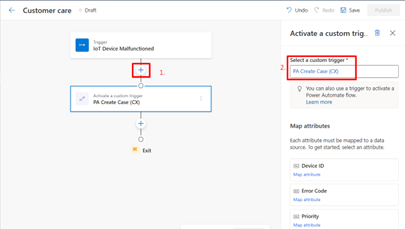
次に、右ペインの下にある マップ属性では、属性をさまざまな値にマップできるいくつかのセクションが表示されます。 デバイス ID とエラー コードを選択し、属性を次のようにマッピングします: 属性>IoT デバイスの故障>デバイス ID と 属性>IoT デバイスの故障>エラーコード。 これを行うのは、顧客が体験のこのステップに到達したときに、アクティブ化されたカスタム トリガーがそのトリガーに含まれる顧客情報をどこで受信するかを認識する必要があるためです。
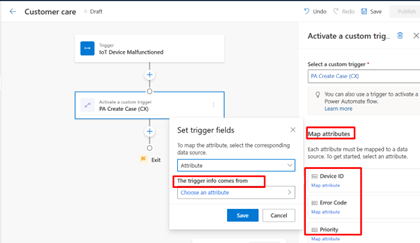
Power Automate フローがトリガーされると、これは優先順位を通過し、クリティカル エラーを伴う ジャーニーがトリガーされたかどうかを評価するのに役立ちます。 優先度、 値 の順に選択して、ケースの作成時にクリティカル値フラグを設定します。
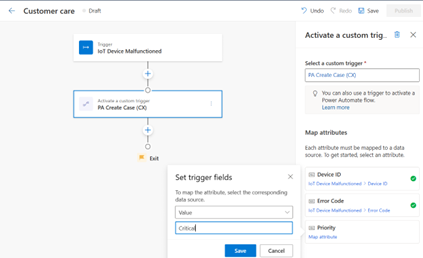
次に、体験デザイナーキャンバスの PA Create Case (CX) トリガーの下にある +記号を選択し、体験に別のタイルを追加します。 テキスト メッセージの送信 タイルを選択します。
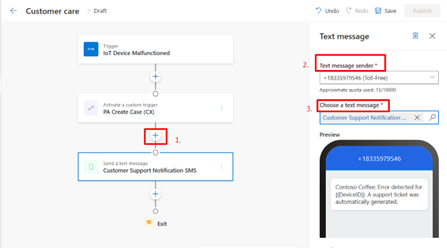
この状況では、エラーが特定され、サポート チケットが生成されたことを通知する SMS が顧客に送信されます。 また、このテキスト メッセージにより、顧客はサポート チケットのステータスを簡単に追跡できるリンクを取得します。
注意
メッセージが顧客に再送信されると、いくつかの理由で配信されなかったり、返送されたりするようになりました。 この動作は、配送インタラクションの詳細 で確認できます。 メッセージが送信されると、右ペイン の 分析 セクションにこのメッセージが表示されます。 これにより、電子メールか SMS かにかかわらず、各チャネルが送信されなかった潜在的な理由がすべて通知されます。
同意センター にアクセスし、希望の連絡先を選択し、テキストメッセージが送信されなかった理由、または 同意ステータス の下でバウンスされた理由を確認してください。
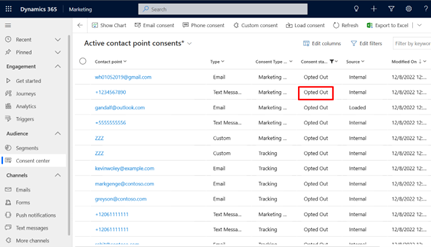
次に、左下のペインで アウトバウンド マーケティング を選択し、次に左ペインで 顧客>連絡先 を選択します。 ここでマーケティング インタラクション データを表示できます。これは、営業担当者が、配信されたテキスト メッセージ、電子メール、またはプッシュ通知に対して顧客がどのように反応しているかを判断するのに役立ちます。
ステップ 3: サポート チケットのステータスに変更があった場合にメールを送信する
サポート チケットのステータスを変更するには、Dataverse トリガー を作成する必要があります。 これにより、顧客の体験の開始、パーソナライズ、測定を完全に制御できるようになります。 たとえば、サポート チケットのステータスが変更されると、解決済み/対応中に関係なく、最新のケース ステータス情報が顧客にすぐに提供されます。
Customer Insights - Journeys > トリガー に移動し、+ 新規トリガー を選択します。 この例では、トリガーに サポート ケース ステータスが変更されました という名前を付け、アクションに 顧客に関連するレコードが作成または更新されたとき という名前を付けます。
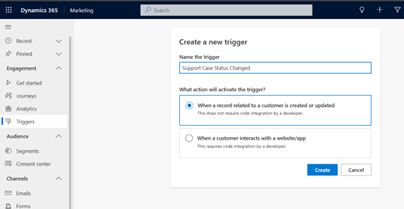
次に、サポートケースに関連する情報が含まれるテーブルを Dataverse から選択します。 ここでは、「Case」テーブルが選択されています。
Dataverse テーブルは複数の対象ユーザーの属性を持つことができるため、次のステップ(「どの属性に対象ユーザーが含まれるか」)では、意図する対象ユーザーを含む属性を選択することができます。
最後のステップでは、Dataverse トリガーをアクティブ化するアクションを選択できます。 これには、どの列を更新または変更の一部とする必要があるのかを選択することも含まれます。
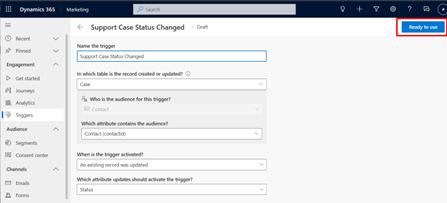
作成完了したトリガーは、使用可能 ボタンを選択することで公開することができます。 これにより、トリガーがライブ体験の一部として使用されます。
以上で、この Dataverse トリガーを体験に使用することができます (Dataverse レコードの変更に基づく体験のトリガー).。
体験に名前を付け、体験のタイプとして「トリガーベース」を選択し、属性として + 条件の追加 、サポートケースのステータスが変更された場合>インシデント>ステータスの理由 を選択します
次に、ステータスがケース解決に変更された場合にのみこの体験をトリガーする値を選択できます。 このトリガーは、サポート チケットのステータスが変更されるたびにアクションを開始します。
次に、体験 デザイナーキャンバスのサポートケースのステータスが変更されたトリガーの下にある + マークを選択し、体験に別のタイルを追加します。 ケースが解決されました という内容の メールを送信 タイルを選択します。
カスタマー ケアの取り組みにおける重要なポイント
顧客は生涯を通じてさまざまな部門やサービスと関わる可能性があります。 アプリケーションの完了やサポートの問題の解決など、これらのやり取りはそれぞれ、顧客とより親密につながる機会を提供します。 この場合、適切な通知チャネルを介してデバイスの重大なエラーを顧客に通知し、サポート リクエストのステータスをカスタマイズして追跡することで、顧客に最適な警告を与えることができます。 この Customer Insights - Journeys 体験は、ケースを作成してそのステータスを追跡するのに役立つだけでなく、顧客が営業担当者が分析データをどのように利用するかを追跡するのにも役立ちます。 このデータは、メッセージが配信されなかったり、返送されたりした理由など、有益な分析情報を追跡するために使用できます。